プロジェクト管理に携わるのが初めてであれば、ワクワクする一方で、これから始まる大きな仕事とチームや上司からの重い期待に少し緊張しているかもしれない。
また、ある程度の経験を積んでいる人は、自分のスキルに自信を持ちつつも、新しいプロジェクトが抱えるそれぞれの確率を意識していることだろう。また、自分のアプローチを適応させ、微調整することがプロジェクトの成功につながり、自分の専門性を確固たるものにすることも知っているはずだ。
初心者でもプロでも、どんなプロジェクトでも成功させるための10のプロジェクト管理テクニックをご紹介します。最大の特徴は?どんな業界やプロジェクトサイズにも適用できることです。この中から、新しいことに挑戦したくなるような逸品が見つかるに違いない。💎 ClickUp プロジェクト管理ソフトウェア CTA
プロジェクト管理とは?
プロジェクト
/参照 https://www.pmi.org/about/learn-about-pmi/what-is-project-management プロジェクト管理協会(PMI) /%href/
は、プロジェクト管理を「特定の知識、スキル、ツール、テクニックを用いて、人々に価値あるものを提供すること」と定義している。
これには、プロジェクトの必要性を特定し、達成すべき目標を設定し、やることの計画、プランの実行、進捗の監視、途中で発生するサプライズの管理、そして完了したプロジェクトの納品といった細部に至るまで行うことが含まれる。
プロジェクト管理者はこのプロセスを監督し、タスクがスケジュール通りに進むようにし、プロジェクトが望む成果を達成できるように支援します。💯
10種類のプロジェクト管理手法
プロジェクトを成功裏に完了させるためには、さまざまな手法が必要です。 プロジェクト管理ツール とテクニックを自由に使うことができる。
ここでは、探求する価値のある10のユニークなテクニックのリストを紹介する。これらのテクニックが何なのか、どのように使うのか、そしていつ使うのかを説明します。
1.仕事分解構造(WBS)
プロジェクトはもともと複雑である。
/参照 https://clickup.com/ja/blog/62545/undefined/ WBS手法 /%href/
は、プロジェクトのプランニング段階で役立ちます。WBSを使えば、プロジェクトの プロジェクトのオブジェクト を実行可能な小さなタスクに分割する。
私の仕事は、「仕事パッケージ」(これ以上分割できない最小のタスク)になると、より簡単になります。個々のタスクをチームに割り当て、リソースを割り当て、期限を設定し、タスクの完了とともにプロジェクトの進捗を追跡することができます。
WBSテンプレートは
/参照 https://clickup.com/templates/work-breakdown-kkmvq-6319570。 ClickUp 仕事分解テンプレート /%href/
ClickUpは、極端なプロジェクト管理のアプローチを、それほど敷居の高いものではなくなります。これは デジタル・ホワイトボード は、プロジェクト完了までの直線的で順次的なアプローチであり、最も古いプロジェクト管理手法の一つである。これは、一連のステージにタスクをグループ化し、次のステージが始まる前に各ステージを完了することを含む。これらのフェーズには通常、以下のものが含まれる:
- 要件:製品の詳細を収集する。
- 設計:製品をどのように構築するかをプランする。
- 実施: プランを実行に移す。
- テスト:製品が初期要件を満たしているかチェックする。
- Deployment: 製品をクライアントやエンドユーザーに提供する。
- 製品が使用されている間に発生した問題を修正する。
とは異なり アジャイル方法論 このテクニックは プロジェクト要件 プロジェクトの要件は明確に定義されており、変更される可能性は低い。これは、イベントプラン、建設、製造、書籍出版などのプロジェクトによく当てはまります。
3.スクラム
スクラムは、一般的なアジャイルプロジェクト管理手法の一種であり、ソフトウェア開発チームがプロジェクトを実行する際によく使われる。スクラムでは、あなたとプロジェクトチームは、"プロダクトバックログ "と呼ばれるマスターやることリストを作ることから始める。📝
スプリント」(通常2週間(最長1ヶ月)の短期集中仕事フェーズのこと)の開始時に、あなたのチームはプロダクトバックログから優先度の高いタスクを選びます。これらの選ばれたタスク(別名スプリントバックログ)は、そのスプリントの主な焦点となる。
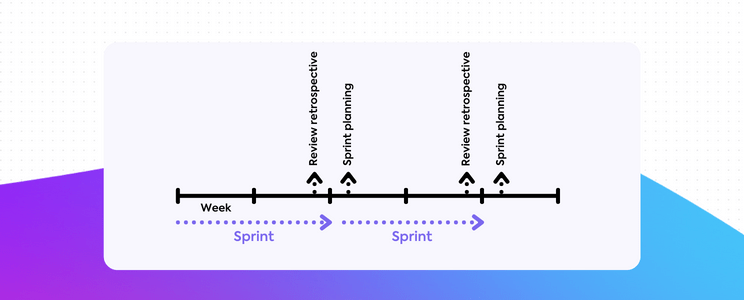
チームと一緒にタスクをスプリントしながら、アジャイルな状態を維持する。
進捗を確認し、問題を解決するために、スクラムマスターが主導するスタンドアップ(15分間のミーティング)を毎日行います。
/参照 https://clickup.com/ja/blog/7994/undefined/ スクラムを使う /%href/
市場の変化や継続的なフィードバックによってニーズが変化する可能性のある複雑なプロジェクトや、プロジェクトを円滑に進めるために定期的なコミュニケーションが鍵になるようなプロジェクトに使用する。
4.カンバン
かんばんは、プロジェクトのタスクとそのステータスを視覚化するためのシンプルなボードレイアウトのおかげで、さまざまな業界で使用されている汎用性の高いアジャイル手法です。典型的な
/参照 https://clickup.com/ja/blog/25130/undefined/ かんばんボード /参照
は3つの列に分かれている:To Do、_In Progress、Doneです。
開始するには、マスタータスクリストからTo Do列に仕事を移動し、仕事中はIn Progressに移動し、完了したらDoneに移動する。スクラムとは異なり、タスクをいつ完了しなければならないかという厳密なタイムラインはありません。しかし、チームを圧倒しないために、各列のタスクの最大数、別名作業中(WIP)リミットを設定する。

完璧な
/参照 https://clickup.com/ja/blog/7680/undefined/ アジャイルワークフロー /%href/
と柔軟なカンバンシステムを構築して仕事を可視化し、ClickUpのボードビューでプロジェクト管理を改善しましょう。
/参照 https://clickup.com/features/kanban-board ClickUpのデジタルかんばんビュー /%href/
を使えば、どのデバイスからでも簡単にボードを作成、更新、管理できます。好きなだけ列(カスタムラベル付き)を作成し、作業中リミットを設定し、列間をドラッグ&ドロップしてタスクを移動できます。
このプロジェクト管理方法は、ライブアプリケーションの管理、サポートチケットの処理、ブログやソーシャルメディアの出版物の管理など、優先度が変わる可能性のある継続的な仕事を処理するのに最適です。
5.ガントチャート
ガントチャートは、すべてのプロジェクトタスクと重要な日付を一目で視覚化する便利な手法です。各タスクの開始日と終了日、タスク同士の依存関係、マイルストーンなどがクリアされた形で表示されます。
構築
/参照 https://clickup.com/features/gantt-chart-view ClickUpでのガントチャート /%href/
タスクを入力し、チャートにドラッグ&ドロップし、開始日と終了日を設定し、依存関係のあるタスクを接続します。
クリックアップのガントチャートビューには、便利な視覚化機能もあります:
- 優先度やステータスに基づいたタスクの色分けが可能です。
- 特定の担当者、優先度、期日などのタスクを表示します。
- チームメンバーは自分に割り当てられたタスクだけを見ることができます。
- 進捗バー:タスクが完了すると、プロジェクトの完了率を追跡します。
タスクの依存関係が多く、タスクの期限を守ることが重要なプロジェクトでは、ガントチャートは仕事を完了させるのに最適なテクニックです。🎯
/ガントチャート https://clickup.com/blog/wp-content/uploads/2019/03/Estimate-the-duration-of-tasks-1400x787.png プロジェクト管理のテクニック:ClickUpのガントチャートビュー /ガントチャート表示
ガントチャートの助けを借りて、各アクティビティの期間を見積もり、現実的なスケジュールをフォームします。
6.クリティカルパス法(CPM)
CPMは、ガントチャートを使ってタスクの期間と依存関係をマップしたら、プロジェクトのクリティカルパスを指摘する。
クリティカルパスは、完了するまでに最も時間がかかるタスクで構成され、プロジェクトの完了日を決定します。これらのタスクのどれかが遅れると、プロジェクト全体が遅れてしまいます。ですから、プロジェクトが軌道に乗るように、これらのタスクを注意深く監視する必要があります。🗓️
ClickUpのガントチャートを使えば、クリティカルパスをクリックするだけで確認できます。また、タスクの "余裕時間 "を確認することもできます。これは、プロジェクトの終了日を延長することなく、タスクに取り組める余裕時間です。クリティカルパス上のタスクが遅れている場合、スラックが遅れを吸収するようにタスクを並べ替えることができます。
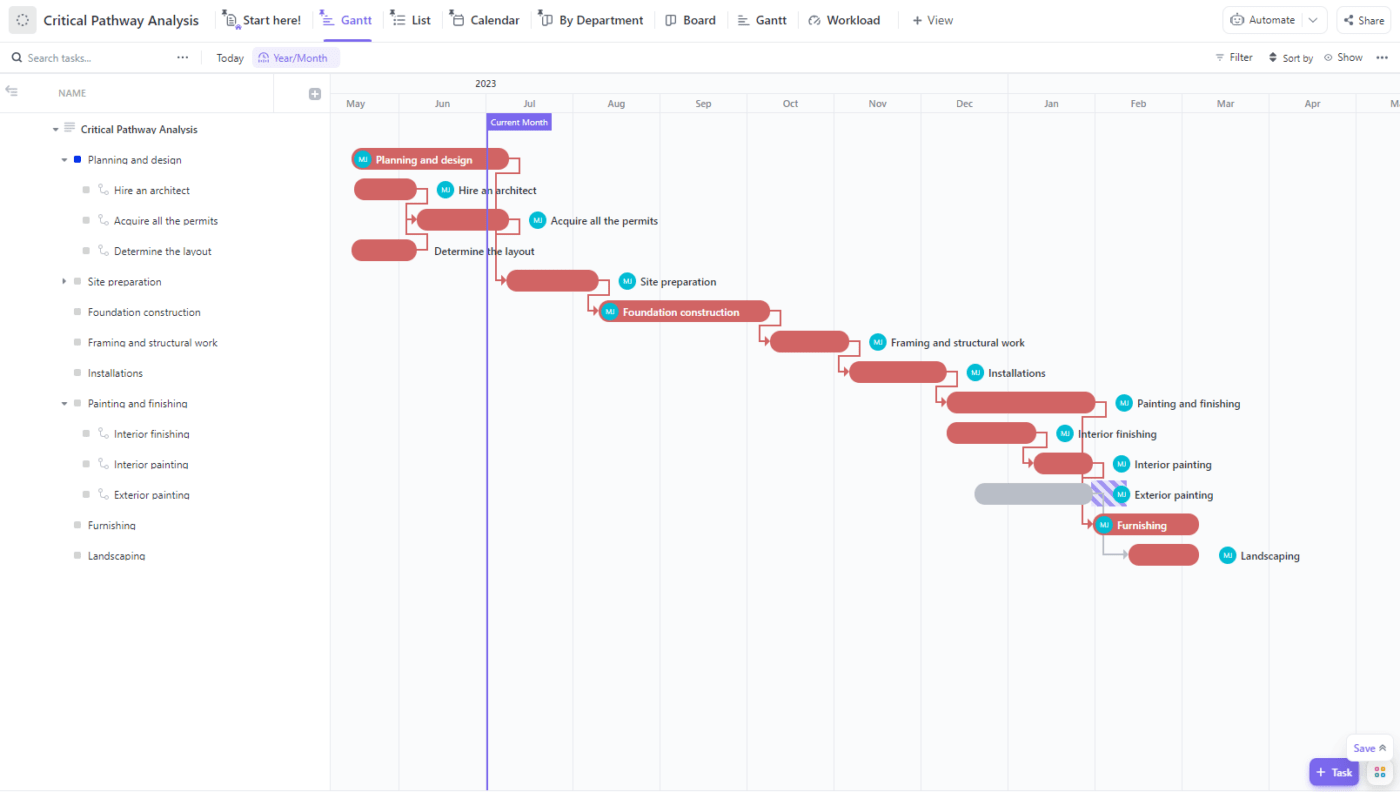
クリックアップホワイトボードでステークホルダーマップのテクニックを使う
8.アーンドバリューマネジメント(EVM)
EVMは、予算とプロジェクトスケジュールの観点からプロジェクト全体のパフォーマンスを測定するための手法である。プロジェクトがどの時点でどの程度やること ができているかをチェックするには、3つの鍵が必要である:
- 計画価値(PV): この時点までに達成しようと計画した価値。
- アーンド・バリュー(EV):これまでに実際に達成した価値
- 実績コスト(AC):この時点までに費やしたコスト
これらは、コスト・パフォーマンス・インデックス(CPI)やスケジュール・パフォーマンス・インデックス(SPI)のような鍵メトリクスを計算するために必要である。CPIが1を下回れば予算オーバー、SPIが1を下回ればスケジュール遅れとなる。
これは、今後のプロジェクトコストの削減、追加資金の確保、ワークフローをスピードアップするためのリソースの再配分など、データに基づいた調整を行う際に非常に役立ちます。
これらのメトリクスは、ClickUpの番号フィールドと式フィールドを使って自動的に計算されます。また、これらのメトリクスを視覚的に表示するカスタム・ダッシュボードを作成して
/参照 https://clickup.com/ja/blog/13880/undefined/ プロジェクト目標を追跡します。 /%href/
.こうすることで、あなたや他の プロジェクト関係者 は、プロジェクトの詳細を長い行に目を通すことなく、鍵となる洞察を素早く把握することができます。
9.リスク管理
リスク管理とは、潜在的なリスクを管理し、プロジェクトへの影響を最小限に抑えることである。予算の不調、スケジュールのシフト、スコープの変更、極端な場合は市場の変動や自然災害など、起こりうる脅威やボトルネックを特定することから始める。🌪️
これらのリスクを
/参照 https://clickup.com/templates/project-management-risk-analysis-t-121498501 ClickUpのプロジェクト管理リスク分析テンプレート /%href/
を参照し、それに応じて対応をプランニングする。プロジェクト期間中は、これらのリスクを以下の方法で継続的に監視してください。
/で継続的に監視する。 https://clickup.com/ja/blog/63180/undefined/ リスク登録 /%href/
サプライズを避けるために
解決策をブレーンストーミングする必要がありますか?以下を使用します。 クリックアップホワイトボード .プロジェクトのプランニング、立ち上げ、追跡を簡単に行えるよう、最適な5つのテンプレートをまとめました。
1.ClickUp プロジェクト管理アプローチテンプレート
/img/ https://clickup.com/blog/wp-content/uploads/2023/10/ClickUp-Project-Management-Approach-Template.jpg ClickUpのプロジェクト管理アプローチテンプレート /クリックアッププロジェクトマネジメントアプローチテンプレート
ClickUpのテンプレートでプロジェクトをスタートさせましょう。
カスタマイズして実行
/参照 https://clickup.com/templates/project-management-approach-t-205386666 ClickUpプロジェクト管理アプローチテンプレート /%href/
の初心者向けテンプレートです。 プロジェクト・ロードマップのプランニング あらゆるサイズの、特にウォーターフォール手法で実行可能なもの。
テンプレートの説明にプロジェクトの鍵になる詳細を入力し、全員が同じページにいることを確認して、物事を始めましょう:
- プロジェクトタイトル
- クライアント/組織
- プロジェクト管理者
- スポンサー
- 最終レビュー日
- 期間
リストビューで、要求、分析、設計、実行、テスト、デプロイの各グループにタスクを追加します。チームにタスクを割り当て、期日を設定し、チームが必要とする関連ファイルを添付します。
このテンプレートは、他のClickUpテンプレートと同様、完全にカスタマイズ可能です。レコードを微調整したり、カスタムフィールドを編集したり、プロジェクトビューを追加したりすることができます!
2.ClickUp プロジェクト管理フレームワーク テンプレート
/img/ https://clickup.com/blog/wp-content/uploads/2023/10/ClickUp-Project-Management-Framework-Template.jpg ClickUpのプロジェクト管理フレームワークテンプレート /テンプレート
ClickUpのプロジェクト管理フレームワーク・テンプレートを使って、プロジェクトの鍵となる分野をマップし、色分けしましょう。
/参照 https://clickup.com/templates/project-management-framework-t-200606389 ClickUpのプロジェクト管理フレームワークテンプレート /%href/
はデジタルホワイトボードで、プロジェクトの鍵になる重点分野をマップすることができます。プロジェクト定義、予測スケジュール、コスト管理、リスク管理、ロジスティクス管理などが含まれます。
各重点分野をチームメンバーに割り当て、付箋を使って各重点分野のタスクを細分化する。タスクのステータス(やること、進捗状況、完了)、優先度(高、中、低)、実行する時間枠(第1四半期、第2四半期、第3四半期、第4四半期など)に基づいて付箋を色分けする。
チームのブレーンストーミングや、複雑なプロジェクトの明確で全体像を把握するための柔軟なスペースを探しているなら、このテンプレートが最適かもしれない。
3.ClickUpプロジェクト管理タスクプランテンプレート
/img/ https://clickup.com/blog/wp-content/uploads/2023/10/ClickUp-Project-Management-Tasks-Plan-Template.jpg ClickUpのプロジェクト管理タスクプランテンプレート /テンプレート
ClickUpのプロジェクト管理タスクプランテンプレートで、プロジェクトをスムーズにスタートさせましょう。
その
/参照 https://clickup.com/templates/project-management-tasks-plan-t-3338ukw ClickUpプロジェクト管理タスクプランテンプレート /%href/
は、基本的にプロジェクトの計画段階のロードマップです。プロジェクトの目標の定義から、プロジェクトの計画まで、必要なステップがリストアップされています。 プロジェクトのタイムライン をガントチャートで表し、プロジェクト予算を見積もる。💰
各ステップをチームメンバーに割り当て、期限を設定します。さらに、各タスクをサブタスクやチェックリストに分解することで、進捗を把握しやすくします。例:プロジェクトのコンセプトを作成するとき、チェックリストでその背景や意義などの領域をカバーする、 プロジェクトスコープ および利害関係者。
ボードビューに移動して、チームがまだ着手していないタスク、進行中のタスク、完了したタスクを確認しよう。こうすることで、すべてのプランニングが予定通りにスムーズに完了し、実際のプロジェクトがスムーズにスタートする。
4.ClickUp プロジェクト管理ダッシュボードテンプレート
/img/ https://clickup.com/blog/wp-content/uploads/2023/07/ClickUp-Project-Management-Dashboard-Template.png ClickUpのプロジェクト管理ダッシュボードテンプレート /テンプレート
ClickUpのプロジェクト管理ダッシュボードテンプレートを使って、プロジェクトの管理、チームマネージャーの生産性の追跡、作業負荷のバランスを一つのスペースで管理しましょう。
その
/参照 https://clickup.com/templates/project-management-dashboard-t-182201671 ClickUp プロジェクト管理ダッシュボードテンプレート /%href/
は、チームの生産性やパフォーマンスを把握しながら、プロジェクトのライフサイクル全体を管理できる便利なツールです。
プロジェクト活動をフェーズごとに整理しましょう:開始、プランニング、実行、閉じた。各タスクについて、期限を守るための責任者、潜在的なリスク、プランと実際のコストを指定します。
誰が何に取り組んでいるかを確認するには、チームビューとワークロードビューに切り替えます。このテンプレートでは、タスクがチームにどのように広がっているかも可視化できます。これにより、作業負荷のバランスを取り、全員が最高のキャパシティで業務を遂行できるようになります。
5.ClickUp プロジェクト管理スプレッドシートテンプレート
/img/ https://clickup.com/blog/wp-content/uploads/2023/10/ClickUp-Project-Management-Spreadsheet-Template.png ClickUp プロジェクト管理スプレッドシートテンプレート /テンプレート
ClickUpプロジェクト管理スプレッドシートテンプレートは、ダイナミックなスプレッドシートスタイルのビューでプロジェクトを簡単に管理できます。
スプレッドシートがお好きなら、ClickUpプロジェクト管理テンプレートを使ってプロジェクトを管理するのが気に入るでしょう。 ClickUp プロジェクト管理スプレッドシートテンプレート .
内部 テーブルビュー テーブルビューでは、列をドラッグ&ドロップしてカスタムレイアウトにしたり、不要な列を非表示にしたり、重要な列をピンで留めて素早くアクセスしたりできます。また、カンバン、ガントチャート、カレンダーのような他のビューに切り替えると、タスクの詳細がすべてのビューでシームレスに同期されます。
承認ワークフローでは、チームメンバーに各タスクの承認ステータスを「承認準備中」に更新するよう依頼します。レビュー後、タスクのステータスをNeeds Revisionに更新するか、Approvedで承認します。🚦
問題ビューを使って、タスクの問題を深刻度別にランク付けします。同様に、リスクビューでは、タスクをリスクレベル別に見ることができます。どちらのビューも、プロジェクトが軌道に乗るように、簡単に問題を発見し、取り組むことができます。
ClickUpでプロジェクト管理を楽に実行しよう
プロジェクトを成功に導くには、効果的なプロジェクト管理手法が欠かせません。どの手法もすべてのプロジェクトに適しているわけではありません。プロジェクトのニーズを慎重に見極め、適切な組み合わせを選択しましょう。
ClickUpを使えば、これらのテクニックの導入はとてもシンプルで簡単です。専用のプロジェクト管理ソフトウェアであるClickUpが重い仕事を処理してくれるので、あなたはプロジェクト戦略に集中し、プロジェクトを成功に導くことができます。 プロジェクト管理目標 を達成し、ステークホルダーやクライアントを感心させる。🤩 今すぐClickUpに登録する の機能を無料でお試しください。

